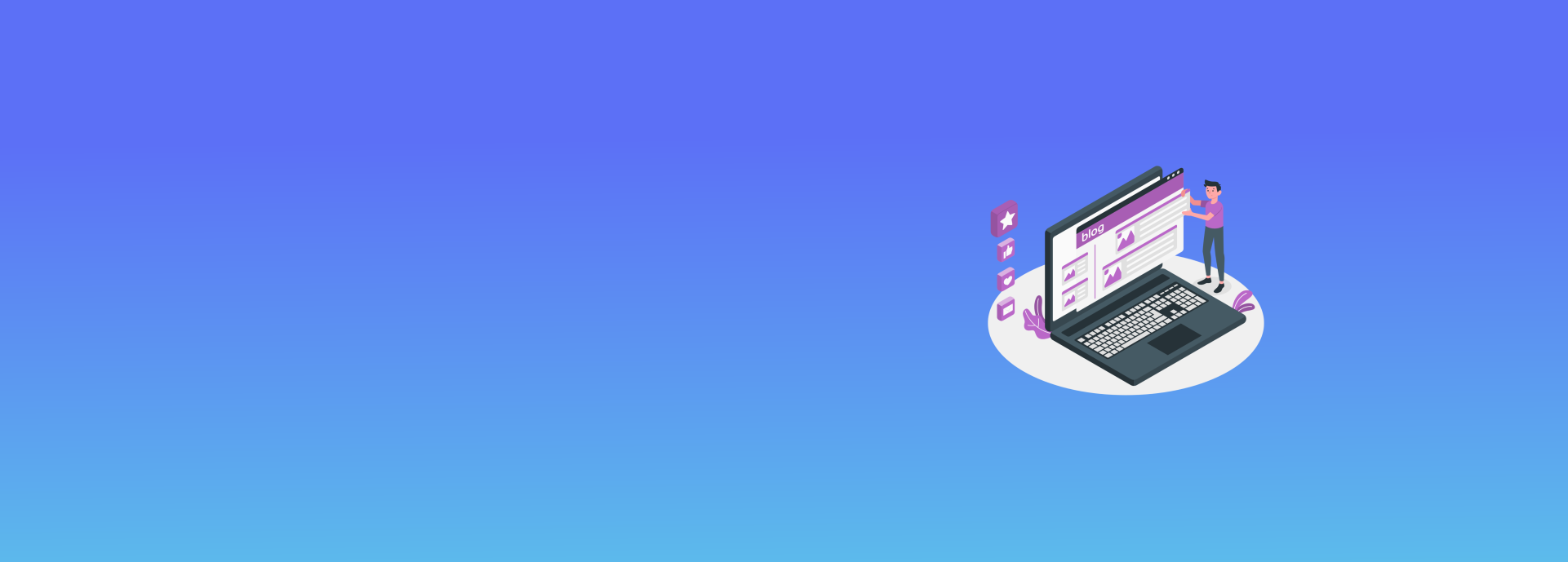Einleitung
Bevor Sie Froxlor aktualisieren, ist es unerlässlich, ein vollständiges Backup der aktuellen Installation zu erstellen. Dies stellt sicher, dass das System im Falle von Problemen während des Updates wiederhergestellt werden kann. Diese Anleitung führt Sie Schritt für Schritt durch den Sicherungs-, Download- und Aktualisierungsprozess von Froxlor.
1. Backup erstellen
Bevor das Update durchgeführt wird, sollte ein vollständiges Backup der bestehenden Froxlor-Installation erstellt werden.
Datenbank-Backup (angenommener Datenbankname ist "froxlor"):
mysqldump -u root -pfroxlor > /tmp/backup_froxlor.sqlZusätzlich sollte die Datei userdata.inc.php aus dem lib/-Verzeichnis gesichert werden:
cp /var/www/froxlor/lib/userdata.inc.php /tmp/2. Neueste Version herunterladen und entpacken
Laden Sie die aktuelle stabile Version von Froxlor herunter, sichern Sie das bestehende Froxlor-Verzeichnis und entpacken Sie die neue Version:
cd /var/www/
mv froxlor froxlor_backup
wget http://files.froxlor.org/releases/froxlor-[version].tar.gz
tar -zxvf froxlor-[version].tar.gz3. Konfigurationsdatei wiederherstellen
Kopieren Sie die zuvor gesicherte Konfigurationsdatei zurück in die neue Installation:
mv /tmp/userdata.inc.php /var/www/froxlor/lib/4. Berechtigungen setzen
Stellen Sie sicher, dass die richtigen Benutzer- und Gruppenrechte gesetzt sind:
chown -R www-data:www-data /var/www/froxlor(Überprüfen Sie vorab, welcher Benutzer und welche Gruppe für den Webserver verwendet werden müssen.)
5. Anmeldung und Update ausführen
Melden Sie sich in der Froxlor-Oberfläche als admin an und führen Sie das Datenbank-Update durch.
6. Update abgeschlossen!
Das Update ist nun abgeschlossen. Falls Probleme auftreten, kann das aktualisierte Verzeichnis gelöscht und das vorherige Backup-Verzeichnis wiederhergestellt werden:
rm -rf /var/www/froxlor
mv /var/www/froxlor_backup /var/www/froxlor⚠️ WICHTIG: Falls erforderlich, vergessen Sie nicht, das MySQL-Backup zurückzuspielen!